Притурки за възпроизвеждане на радио в Windows 7
Много потребители, които почиват близо до компютъра или играят игри, обичат да слушат радиото, а някои дори помагат в работата си. Има много опции за включване на радиото на компютър с Windows 7. В тази статия ще говорим за специализирани джаджи.
Съдържанието
Радио-джаджи
В първоначалната конфигурация на Windows 7 няма притурка за слушане на радиото. Тя може да бъде изтеглена на официалния сайт на компанията-разработчик - Microsoft. Но след известно време създателите на Windows решават да се откажат от този вид приложение. Затова сега притурките за радио могат да бъдат намерени само в програмисти на трети страни. Ще говорим за конкретни възможности в тази статия.
Притурка за XIRadio
Един от най-популярните приспособления за слушане на радиото е XIRadio Gadget. Това приложение ви позволява да слушате 49 канала, препредавани от онлайн радиостанция 101.ru.
- Изтеглете и разархивирайте архива. Стартирайте инсталационния файл, извлечен от него, наречен "XIRadio.gadget" . Ще се отвори прозорец, където кликнете върху бутона "Инсталиране" .
- Веднъж инсталиран, XIRadio интерфейсът ще бъде показан на работния плот на компютъра. Между другото, в сравнение с аналозите, външният вид на обвивката на това приложение е доста колоритен и оригинален.
- За да започнете да възпроизвеждате радиото в долната част, изберете канала, който искате да слушате, след което щракнете върху стандартния зелен бутон за възпроизвеждане със стрелка.
- Ще започне възпроизвеждането на избрания канал.
- За да регулирате силата на звука, щракнете върху големия бутон, който се намира между иконите за стартиране и спиране на възпроизвеждането. В същото време, нивото на силата на звука ще се покаже на него под формата на цифров индикатор.
- За да спрете възпроизвеждането, кликнете върху елемента, в който е квадрат с червен цвят. Той се намира вдясно от бутона за контрол на силата на звука.
- Ако желаете, можете да промените цветовата схема на черупката, като кликнете върху специалния бутон в горната част на интерфейса и изберете желания цвят.
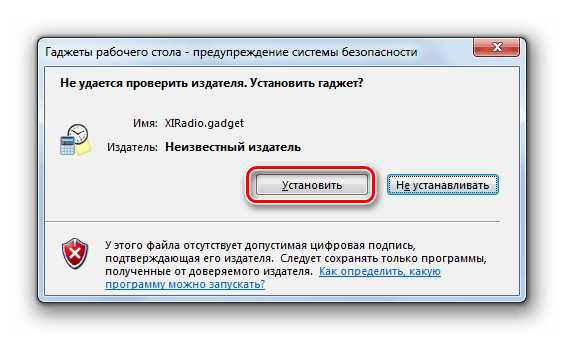

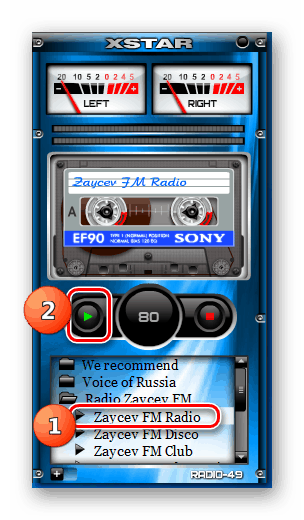
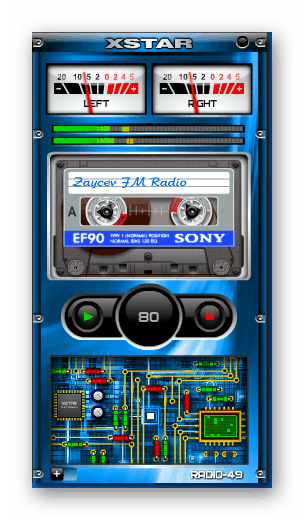
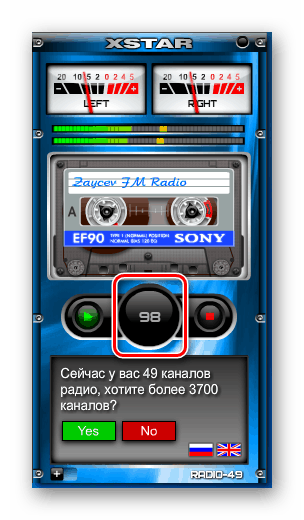
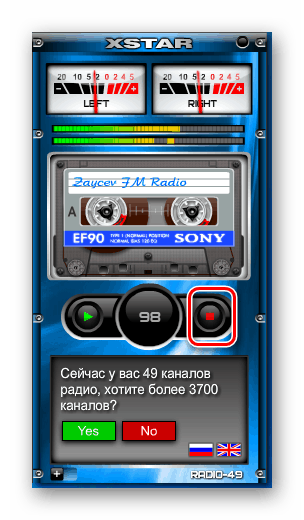
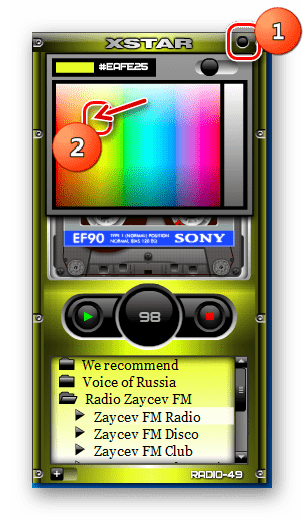
ES-Radio
Следващата притурка за възпроизвеждане на радио се нарича ES-Radio.
- След като изтеглите файла, разархивирайте и стартирайте обекта с притурката за разширения. След това ще се отвори прозорецът за потвърждение на инсталацията, където трябва да кликнете върху "Install" .
- След това ще започне интерфейсът ES-Radio на работния плот .
- За да стартирате възпроизвеждането на излъчването, кликнете върху иконата от лявата страна на интерфейса.
- Излъчването започва да се възпроизвежда. За да го спрете, трябва да кликнете отново на същото място върху иконата, която ще има различна форма.
- За да изберете определена радиостанция, кликнете върху иконата от дясната страна на интерфейса.
- Появява се падащо меню, показващо списък на наличните радиостанции. Необходимо е да изберете желаната опция и да кликнете върху нея с двойно кликване с левия бутон на мишката, след което да се избере радиостанцията.
- За да преминете към настройките на ES-Radio, кликнете върху интерфейса на притурката. Бутоните за управление ще се появят от дясната страна, където трябва да кликнете върху иконата под формата на ключ.
- Отваря се прозорецът с настройки. Всъщност управлението на параметрите е сведено до минимум. Можете да изберете само дали притурката ще работи с пускането на операционната система или не. По подразбиране тази функция е активирана. Ако не искате приложението да е в режим на автоматично стартиране, махнете отметката от квадратчето до „Пускане при стартиране“ и натиснете „OK“ .
- За да затворите напълно притурката, отново кликнете върху нейния интерфейс и след това в блока от инструменти, които се появяват, кликнете върху кръста.
- ES-Radio ще бъде деактивирано.
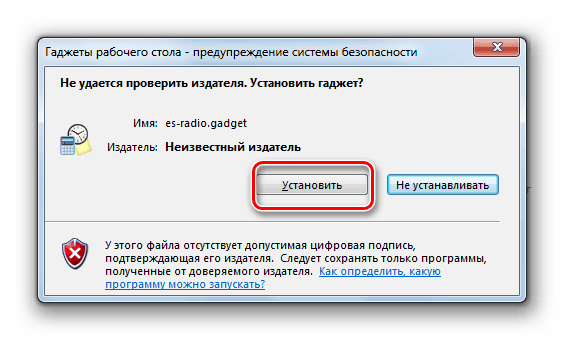
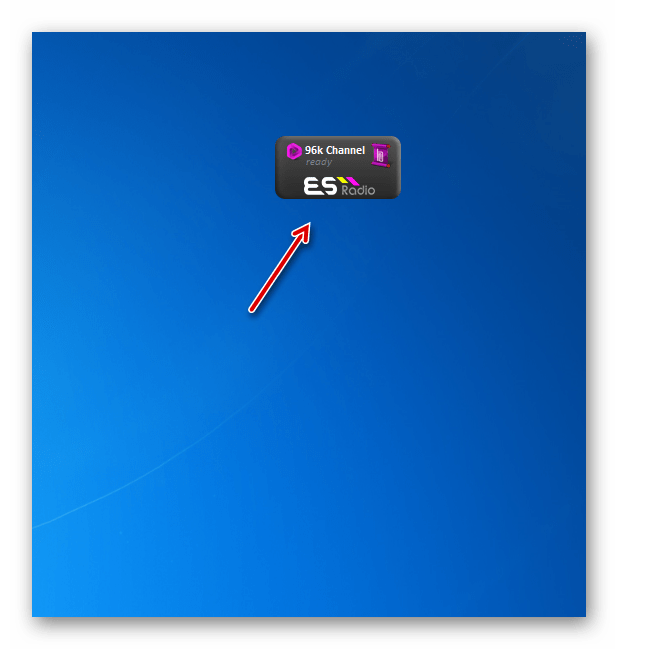
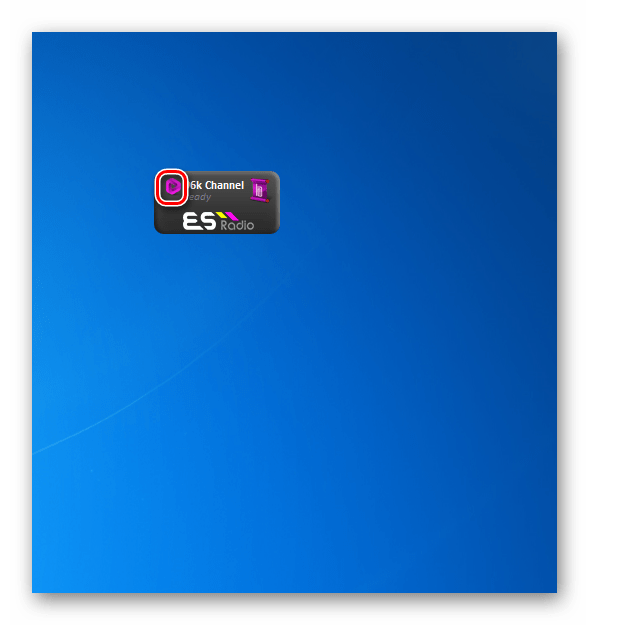
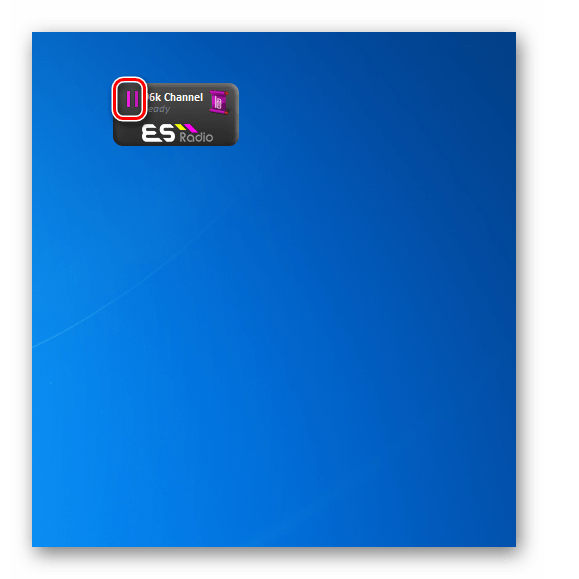
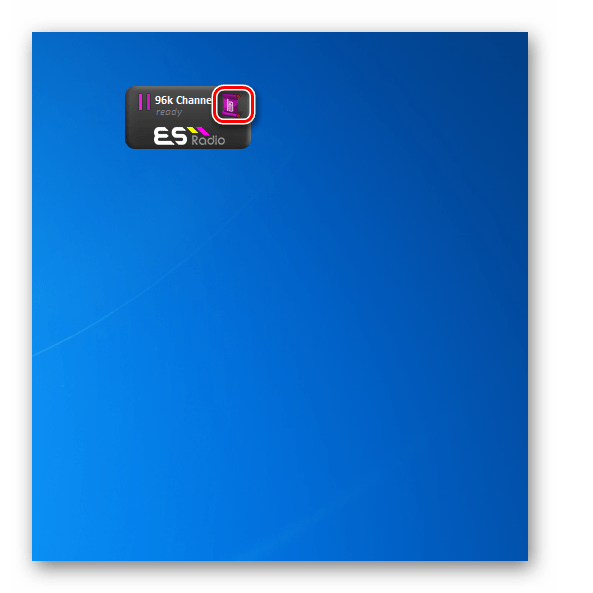
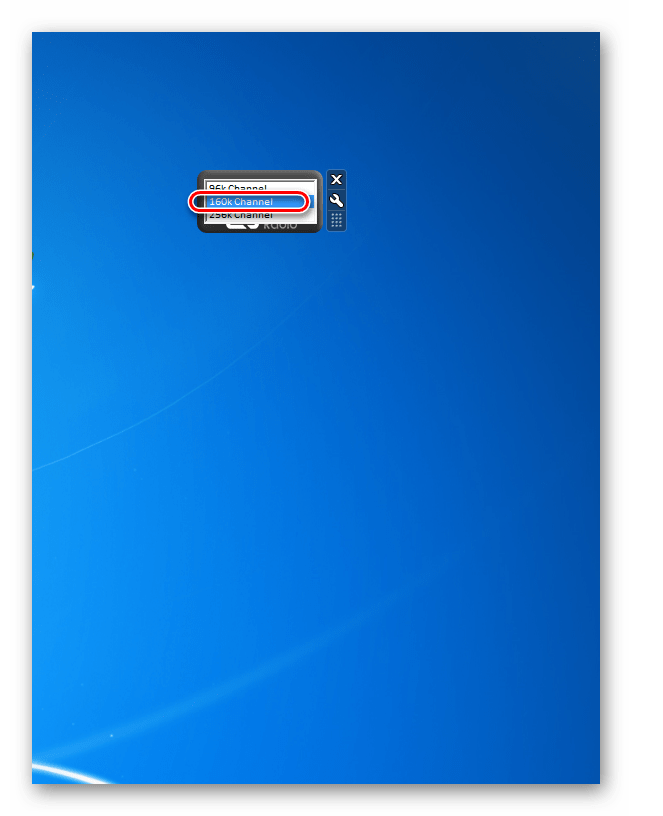
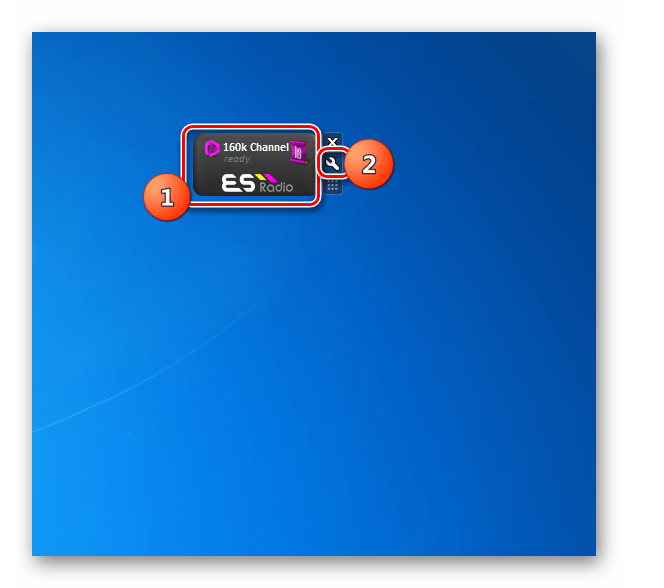
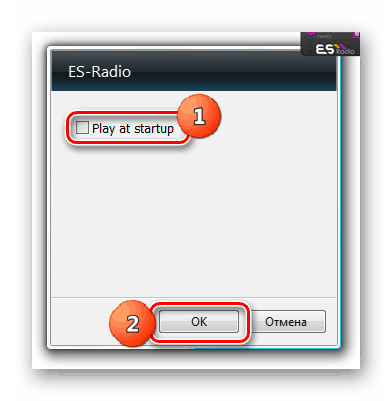
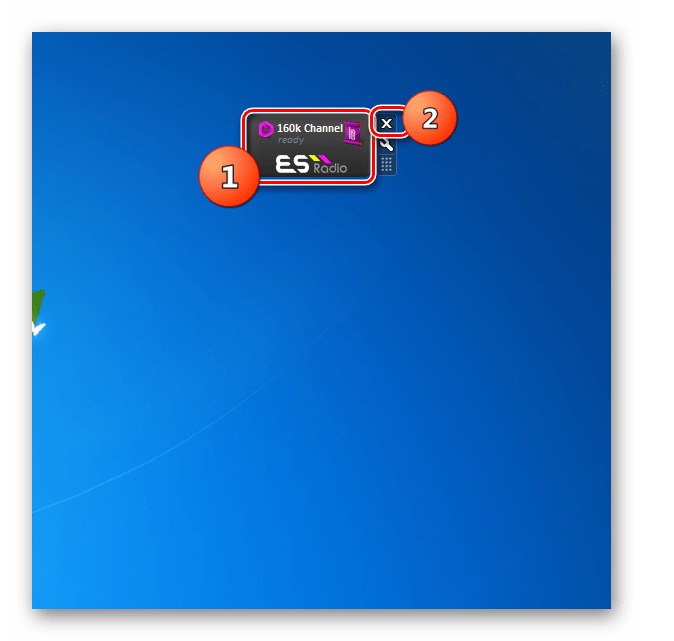
Както виждате, притурката за слушане на радио ES-Radio има минимален набор от функции и настройки. Тя ще подхожда на тези, които обичат простотата.
Радио GT-7
Най-новата радио-притурка, описана в тази статия, е Radio GT-7. В асортимента си има 107 радиостанции с напълно различни жанрови посоки.
- Изтеглете инсталационния файл и го стартирайте. За разлика от повечето други притурки, той има разширение не gadget, а EXE. Ще се отвори прозорец за избор на език за инсталиране, но като правило езикът се определя от операционната система, така че просто кликнете върху „OK“ .
- Съветникът за инсталиране ще се отвори. Кликнете върху „Напред“.
- След това трябва да приемете лицензионното споразумение. За да направите това, преместете радио бутона в горната позиция и кликнете върху "Напред".
- Сега трябва да изберете директорията, където ще бъде инсталиран софтуера. По подразбиране това ще бъде стандартната папка на програмата. Не препоръчваме промяната на тези параметри. Кликнете върху „Напред“.
- В следващия прозорец остава само да кликнете върху бутона "Инсталиране" .
- Ще бъде извършена инсталация на софтуера. След това съветникът за настройка отваря прозореца за изключване. Ако не искате да посетите началната страница на производителя и не искате да отваряте файла ReadMe, премахнете отметката от съответните елементи. След това кликнете върху „Край“ .
- Едновременно с отварянето на последния прозорец на съветника за инсталиране ще се покаже черупка за стартиране на притурка. Кликнете върху "Инсталиране" .
- Интерфейсът на притурката ще се отвори директно. Мелодията трябва да се възпроизвежда.
- Ако искате да забраните възпроизвеждането, кликнете върху иконата под формата на високоговорител. Тя ще бъде спряна.
- Показател за това, което в момента не се препредава, е не само липсата на звук, но и изчезването на изображението под формата на бележки от плика Радио GT-7.
- За да преминете към настройките на Radio GT-7, задръжте курсора над черупката на това приложение. Иконите за управление ще се появят вдясно. Кликнете върху основното изображение.
- Ще се отвори прозорецът с параметрите.
- За да промените силата на звука, щракнете върху полето "Sound Level" . Отваря се падащ списък с опции под формата на числа от 10 до 100 на стъпки от 10 точки. Като изберете един от тези елементи, можете да зададете силата на звука на радиото.
- Ако искате да смените радиоканала, кликнете върху полето "Предложено" . Ще се появи друг падащ списък, където този път трябва да изберете предпочитания от вас канал.
- След като направите избор, името в полето “Radio station” ще се промени. Има и функция за добавяне на любими радио канали.
- За да влязат в сила всички промени в параметрите, не забравяйте, когато излезете от прозореца за настройки, щракнете върху "OK" .
- Ако искате напълно да изключите Radio GT-7, преместете курсора над неговия интерфейс и в показаната лента с инструменти щракнете върху кръста.
- Изходът от притурката ще бъде направен.
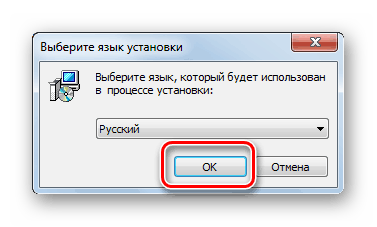
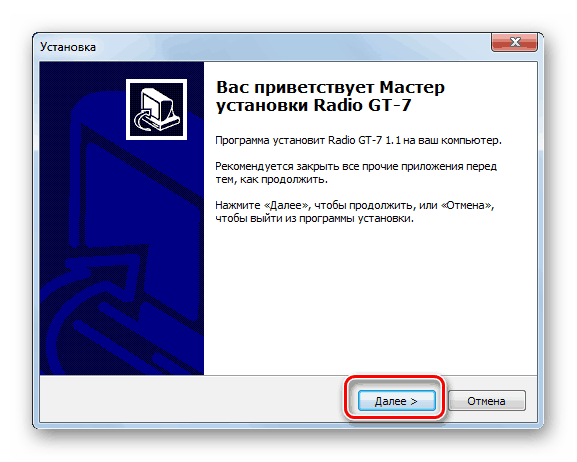
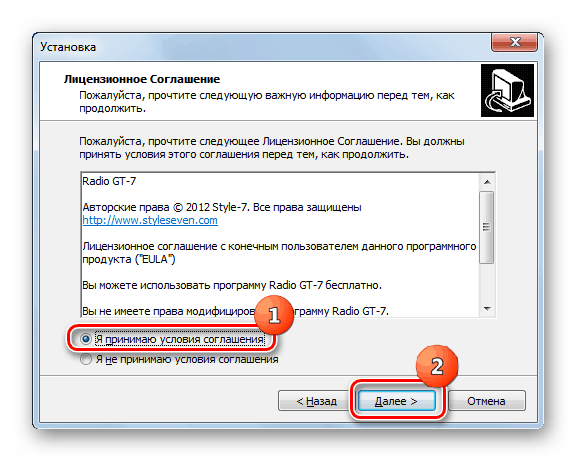
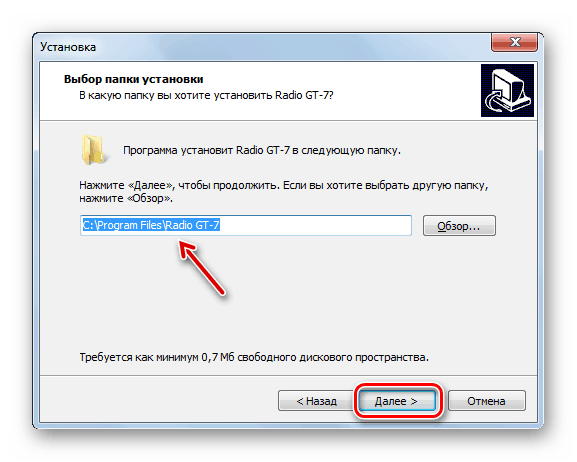
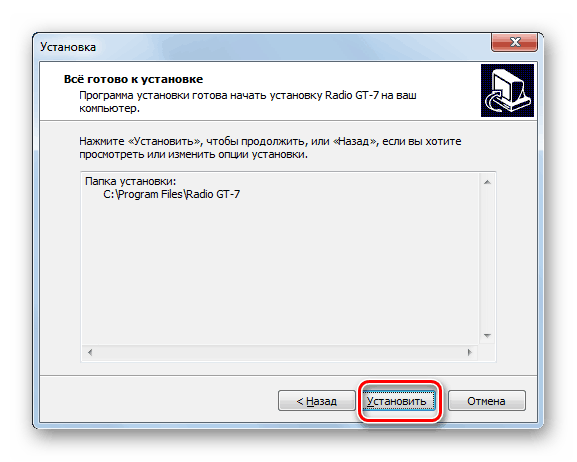
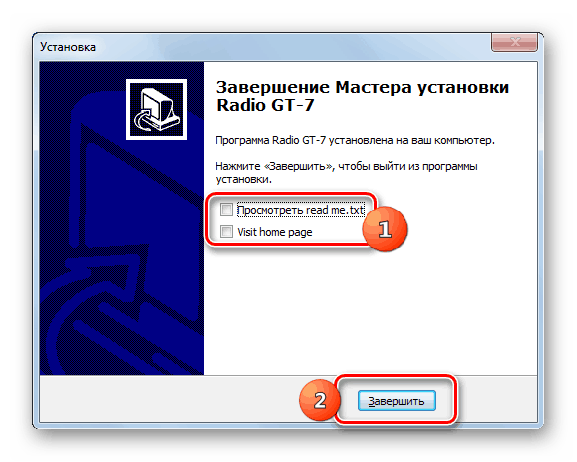
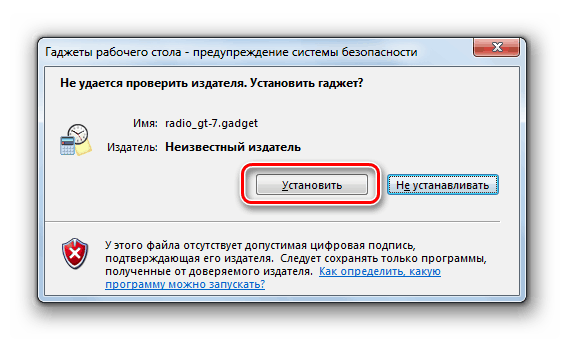
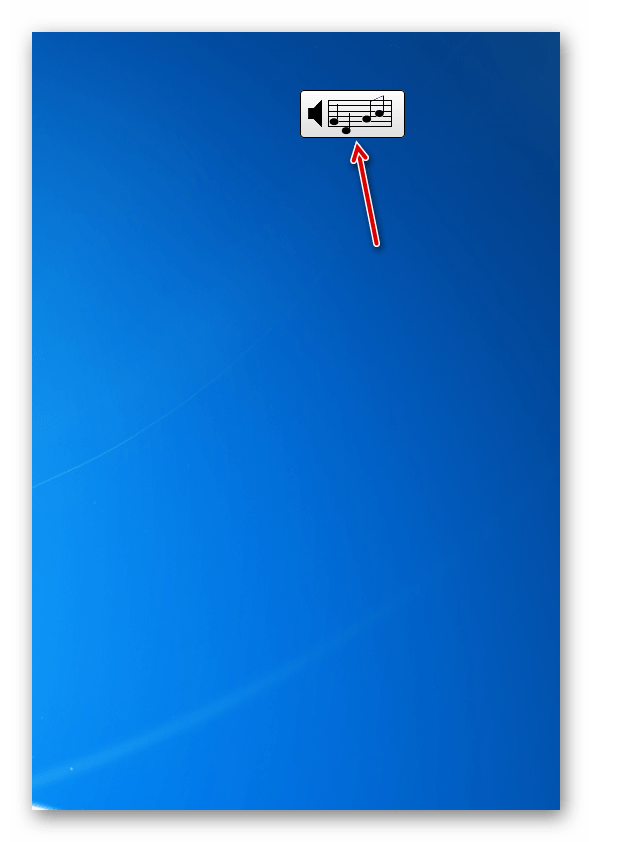
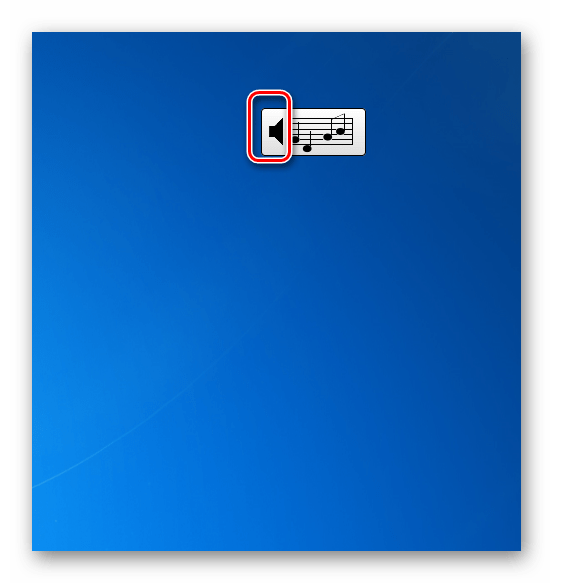
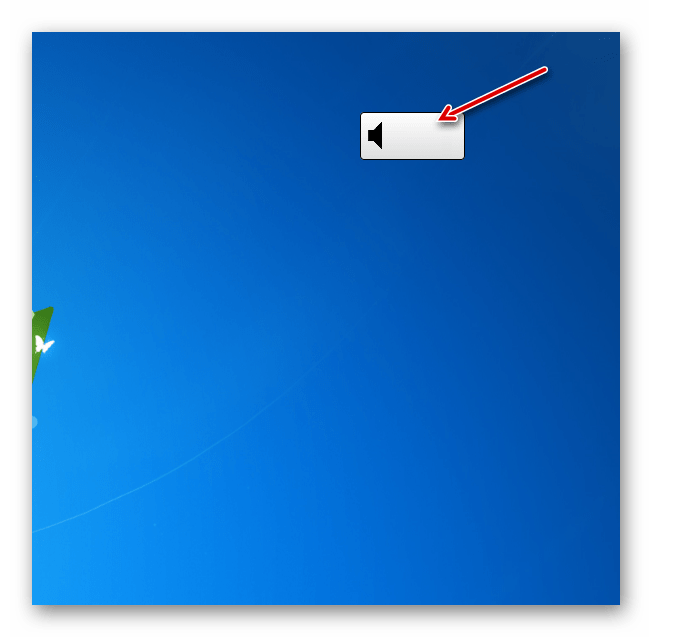
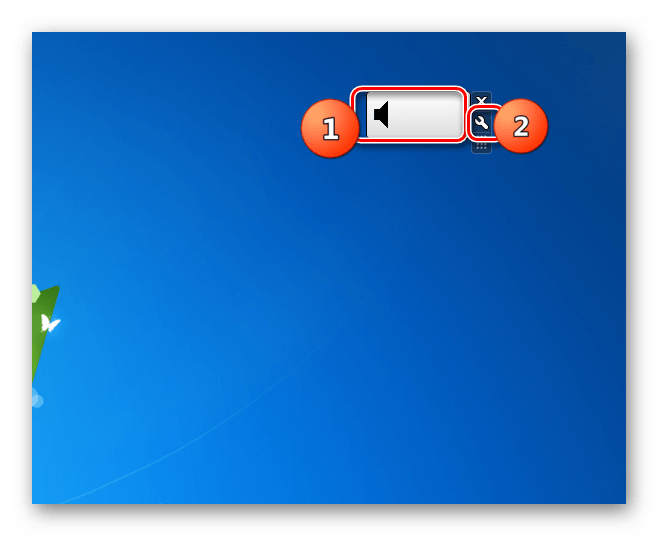
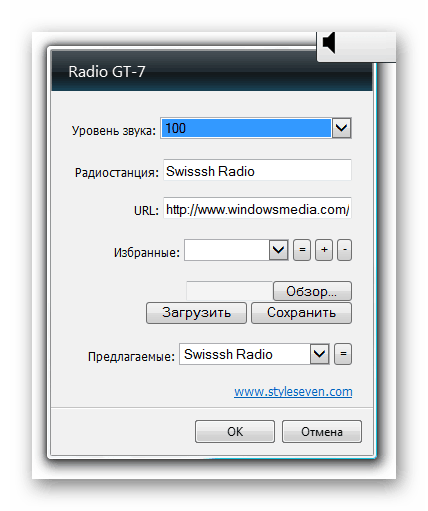



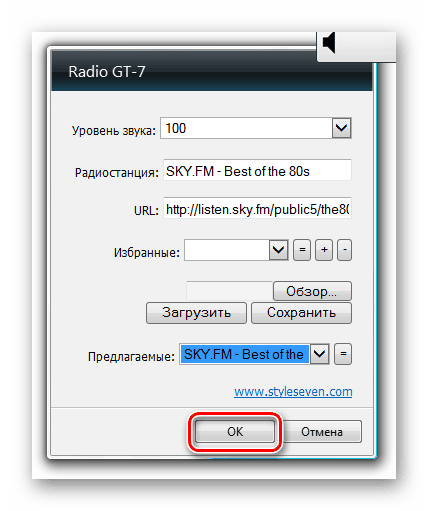
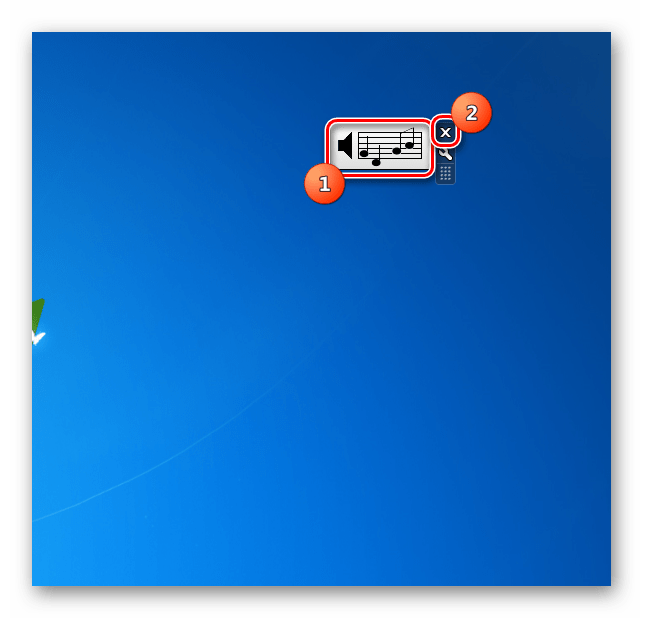
В тази статия говорихме за работата само на част от приспособленията, предназначени да слушат радиото на Windows 7. Подобни решения обаче имат приблизително еднаква функционалност, както и алгоритъм за инсталиране и управление. Опитахме се да подчертаем опции за различни целеви аудитории. Така че, XIRadio Gadget ще отговаря на тези потребители, които обръщат голямо внимание на интерфейса. ES-Radio, от друга страна, е предназначен за тези, които предпочитат минимализма. Gadget Radio GT-7 е известен с относително голям набор от функции.